สารบัญ
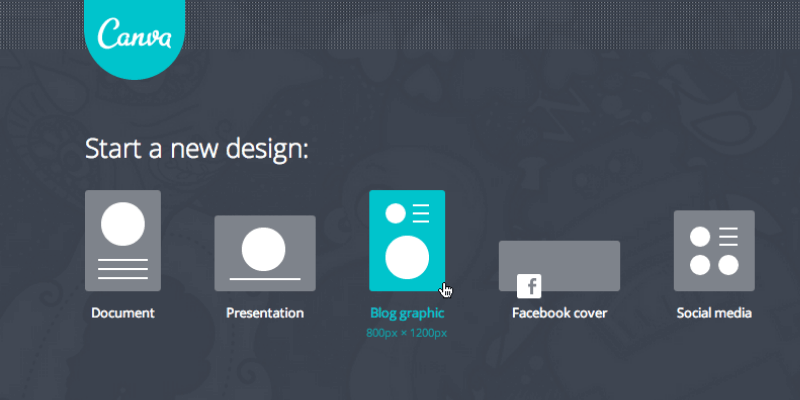
Canva
ประสิทธิผล: เรียบง่าย ใช้งานง่าย และทำให้งานเสร็จ ราคา: ฟรีพร้อมตัวเลือกการสมัครสมาชิกในราคา $12.95/เดือน ต่อคน ใช้งานง่าย: เทมเพลตและกราฟิกมากมาย การสนับสนุน: หน้าสนับสนุนที่ครอบคลุมอย่างยิ่งพร้อมตัวเลือกอีเมลสรุป
Canva.com เป็นโปรแกรมที่เรียบง่ายและใช้งานง่ายมาก แพลตฟอร์มการออกแบบออนไลน์ช่วยให้ผู้ใช้สามารถสร้างวัสดุได้หลากหลายทั้งสำหรับการพิมพ์และการจำหน่ายออนไลน์ เว็บไซต์นำเสนอเทมเพลตฟรีหลายพันรายการ (มากกว่า 60,000…) กราฟิก ภาพถ่าย และองค์ประกอบต่างๆ ในขณะเดียวกันก็อนุญาตให้ผู้ใช้อัปโหลดเนื้อหาของตนเองได้
สำหรับนักออกแบบที่ไม่มีประสบการณ์ซึ่งกำลังมองหาโซลูชันที่รวดเร็ว Canva เป็นเว็บไซต์สำหรับ คุณ. แม้ว่าคุณจะมีประสบการณ์แล้ว Canva ก็มีฟังก์ชันมากมายที่ช่วยให้กระบวนการง่ายขึ้นและทำให้ชีวิตของคุณง่ายขึ้นมาก ไซต์นี้ยังรวมเอาองค์ประกอบออนไลน์ที่มีความสามารถด้านเสียงและภาพ (นึกถึงวิดีโอ YouTube หรือเพลงจาก Spotify) ซึ่งเป็นสิ่งที่เข้ากันไม่ได้กับซอฟต์แวร์การออกแบบอื่นๆ ส่วนใหญ่
โดยรวมแล้ว Canva ค่อนข้างดีและครอบคลุมปัญหาเล็กน้อยเกี่ยวกับข้อความเท่านั้น การจัดรูปแบบ คุณอาจต้องจ่ายสำหรับกราฟิกหรือรูปภาพบางส่วน แต่สามารถแก้ไขได้ง่ายๆ ด้วยการอัปโหลดของคุณเอง Canva ไม่อาจแทนที่ InDesign หรือซอฟต์แวร์ทางเทคนิคอื่นๆ สำหรับนักออกแบบที่มีประสบการณ์ เนื่องจากไม่มีฟังก์ชันขั้นสูงบางอย่าง แต่เท่าที่ออกแบบออนไลน์ฟรีที่หลบภัยของนักออกแบบ เว็บไซต์มีเทมเพลต ฟอนต์ และกราฟิกที่สวยงาม ทั้งหมดนี้ปรับแต่งได้ง่ายตามแบรนด์และความต้องการเฉพาะของคุณ Easil มีเลเยอร์พิเศษที่เพิ่มเข้ามาอีกชั้นหนึ่งซึ่งมีเครื่องมือเอฟเฟ็กต์ข้อความ (ทำให้ข้อความของคุณเรืองแสง สร้างเงาตกกระทบ ฯลฯ) เครื่องมือสร้างจานสี และฟังก์ชันตารางที่จะรวมไว้ในงานออกแบบของคุณ หากนั่นคือสิ่งที่คุณชอบ หลังจากนั้น Easil ยังมีเครื่องมือการออกแบบขั้นสูงที่ช่วยให้นักออกแบบที่มีประสบการณ์มากขึ้นสามารถทำงานในเลเยอร์หรือผสานการออกแบบจากเทมเพลตอื่นได้ Easil มีสามแพ็คเกจ: ฟรี, Plus ($7.50/เดือน) และ Edge ($59/เดือน) ในแง่ของราคา ฉันจะบอกว่า $7.50 ต่อเดือนนั้นสมเหตุสมผล หากคุณกำลังมองหาบางสิ่งที่คล้ายกับ Canva For Work ในราคาที่ถูกกว่า
เหตุผลที่อยู่เบื้องหลังการให้คะแนนของฉัน
ประสิทธิภาพ: 5/5
อย่างที่คุณเห็นจากรีวิวโดยละเอียดด้านบน Canva เป็นแพลตฟอร์มออนไลน์ที่มีประสิทธิภาพอย่างยิ่ง เมื่อพูดถึงการสร้างงานออกแบบที่สวยงามอย่างง่ายดาย เทมเพลตได้รับการออกแบบอย่างดีและแก้ไขได้ง่าย และครอบคลุมเกือบทุกหมวดหมู่เท่าที่จะเป็นไปได้
ราคา: 5/5
Canva เวอร์ชันฟรีมีฟังก์ชันเพียงพอ และความสามารถในการออกแบบอะไรก็ได้ หากคุณสนใจที่จะใช้รูปภาพหรือกราฟิกที่ไม่ฟรี พวกเขาเรียกใช้เพียง $1 ต่อชิ้น ซึ่งก็สมเหตุสมผลเพียงพอ การสมัครสมาชิก Canva For Work ที่ราคา $12.95/เดือน ต่อคนนั้นถูกกว่าอย่างแน่นอนแต่ก็ยังได้รับ 5 ดาวสำหรับการมีเวอร์ชันฟรีที่ใช้งานได้จริง ตามที่กล่าวไว้ ฉันจะไม่รบกวนการซื้อการสมัครรับข้อมูลแบบชำระเงิน
ความง่ายในการใช้งาน: 4.5/5
Canva ใช้งานง่ายสุด ๆ และเป็นความฝันของนักออกแบบมือใหม่ . อันที่จริง เมื่อฉันเริ่มออกแบบ Canva แทบจะเปิดอยู่เสมอในคอมพิวเตอร์ของฉัน มันครอบคลุมและมีบทช่วยสอนมากมายบนเว็บไซต์เพื่อแนะนำคุณเกี่ยวกับปัญหาใด ๆ ที่คุณอาจประสบ อย่างไรก็ตาม มีปัญหาเล็กน้อยเกี่ยวกับฟังก์ชันข้อความ (ส่วนใหญ่เป็นหัวข้อย่อย) ที่อาจทำให้ผู้ใช้รู้สึกหงุดหงิด
การสนับสนุน: 5/5
Canva ได้ทำงานที่ยอดเยี่ยมในการสร้างหน้าสนับสนุนออนไลน์ของพวกเขา มีหลายหมวดหมู่ที่ครอบคลุมทุกปัญหาที่คุณอาจพบ จากนั้นจึงให้การสนับสนุนตลอด 24 ชั่วโมงในวันธรรมดาผ่านทางอีเมล Facebook Twitter หรือแบบฟอร์มการส่งออนไลน์พร้อมรับประกันเวลาตอบกลับ 1-4 ชั่วโมง ไม่ได้ดีไปกว่านี้อีกแล้ว
บทสรุป
Canva.com เป็นแพลตฟอร์มการออกแบบออนไลน์ที่รวบรวมไว้อย่างยอดเยี่ยม ซึ่งช่วยแก้ปัญหาหลักบางประการที่นักออกแบบมือใหม่ต้องเผชิญหรือผู้ที่มองหาการแก้ไขการออกแบบอย่างรวดเร็ว เทมเพลตที่มีมากมายครอบคลุมเกือบทุกหมวดหมู่ที่คุณต้องการ มีฟอนต์และจานสีที่สวยงาม รูปภาพและกราฟิกฟรีมากมาย และที่สำคัญที่สุดคือ ใช้งานได้ฟรี! หากคุณขาดแรงบันดาลใจหรือไม่รู้ว่าจะเริ่มต้นจากตรงไหน ให้ไปที่ Canva และเริ่มเลื่อน คุณจะพบบางสิ่งที่จะใช้อย่างแน่นอน
รับ Canva เลยคุณชอบรีวิว Canva นี้อย่างไร แสดงความคิดเห็นด้านล่างและแจ้งให้เราทราบ
ใช้ซอฟต์แวร์ Canva เป็นอันดับหนึ่งในสายตาของฉัน!สิ่งที่ฉันชอบ : ใช้งานง่ายสุดๆ เทมเพลตที่ยอดเยี่ยม โทนสีและแบบอักษร ความสามารถในการอัปโหลดรูปภาพของตัวเองและฟรี
สิ่งที่ฉันไม่ชอบ : ข้อความอาจดูยุ่งยากเล็กน้อยในแง่ของการจัดรูปแบบ แอปหลายแอปพร้อมใช้งานสำหรับสมาชิก Canva for Work เท่านั้น ต้องจ่ายค่ากราฟิกบางส่วน
4.9 รับ Canva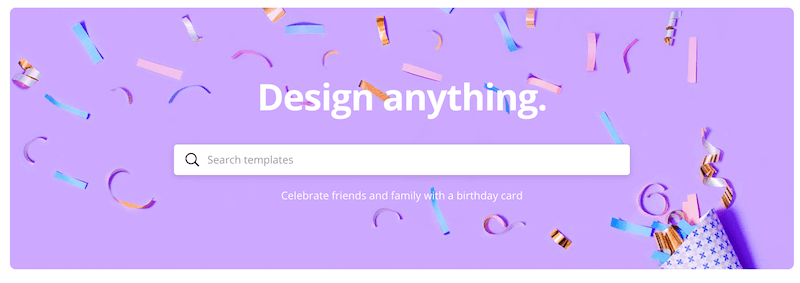
Canva คืออะไร
Canva เป็นแพลตฟอร์มการออกแบบออนไลน์ที่ช่วยให้ผู้ใช้สร้างสื่อภาพที่หลากหลายได้อย่างง่ายดาย
ฉันสามารถใช้ Canva เพื่ออะไรได้บ้าง
คุณสามารถใช้ Canva เพื่อวัตถุประสงค์ทั่วไป ความต้องการด้านการออกแบบใดๆ – ลองนึกถึงการนำเสนองาน คำเชิญงานเลี้ยง นามบัตร ประวัติย่อ โพสต์โซเชียลมีเดีย แบนเนอร์ โปสเตอร์ และอื่นๆ อีกมากมาย
เนื่องจากมีเทมเพลตและองค์ประกอบจำนวนมหาศาลที่ปลายนิ้วของคุณ ทักษะการออกแบบเป็นสิ่งที่จำเป็น เพียงเลือกเทมเพลต แทรกข้อความและกราฟิกของคุณ และ voila!
Canva ราคาเท่าไหร่
ใช้งานได้ฟรี พร้อมตัวเลือกในการซื้อกราฟิกที่เลือกและ รูปถ่ายราคา 1 ดอลลาร์ Canva ยังมีบริการสมัครสมาชิกที่เรียกว่า Canva For Work ซึ่งมีค่าใช้จ่าย $12.95/เดือน ต่อสมาชิกในทีม หรือจ่ายรายปี $119 ($9.95/เดือน) ต่อสมาชิกในทีม อย่างไรก็ตาม เวอร์ชันฟรีมักจะใช้งานได้ดี
วิธีใช้ Canva?
การใช้ Canva นั้นง่ายมาก – ไปที่ www.canva.com สร้างบัญชีฟรี และเริ่มต้น! การสร้างบัญชีทำให้คุณสามารถกลับไปเยี่ยมชมออกแบบครั้งแล้วครั้งเล่าเพื่อทำการเปลี่ยนแปลงตามต้องการ
ขออภัย เนื่องจาก Canva เป็นเว็บไซต์ จึงไม่สามารถใช้แบบออฟไลน์ได้ แต่สามารถใช้ได้ทุกที่ที่มีการเชื่อมต่ออินเทอร์เน็ต มันยังมีแอปพลิเคชันบนมือถือสำหรับช่วงเวลาที่ WiFi หายาก แต่ไม่มีข้อมูล
จะเกิดอะไรขึ้นถ้า Canva ไม่มีกราฟิกหรือรูปภาพที่ฉันกำลังมองหา
ไม่ต้องกังวล แม้ว่า Canva จะมีกราฟิก ไอคอน และรูปภาพนับพัน แต่คุณก็ยังสามารถอัปโหลดของคุณเองได้! คุณยังสามารถเชื่อมต่อ Instagram หรือ Facebook ของคุณเพื่อรวมรูปภาพที่คุณชื่นชอบจากโซเชียลมีเดีย
ทำไมต้องไว้วางใจฉันสำหรับการรีวิว Canva นี้
สวัสดี ฉันชื่อเจน! ฉันมักจะมองหาซอฟต์แวร์ใหม่ๆ ที่มีประโยชน์สำหรับการแก้ไขภาพ ออกแบบกราฟิก หรือทำอะไรสนุกๆ ยามบ่าย ฉันได้ทดสอบทุกอย่างตั้งแต่แพลตฟอร์มออนไลน์สำหรับผู้เริ่มต้นไปจนถึงซอฟต์แวร์ขั้นสูงที่ดาวน์โหลดได้ซึ่งใช้พื้นที่ทั้งหมดในคอมพิวเตอร์ของฉัน
ณ จุดนี้ ฉันได้ทดสอบสิ่งที่ดี ไม่ดี และน่าเกลียดเพื่อให้คุณ ไม่ต้อง ฉันไม่ชอบเล่นรายการโปรด แต่จะใช้ซอฟต์แวร์ที่แตกต่างกันขึ้นอยู่กับสิ่งที่ฉันกำลังทำอยู่ ฉันเปิดรับไอเดียใหม่ๆ สนุกๆ เสมอ และเรียนรู้และเติบโตอย่างต่อเนื่องจากโครงการต่างๆ
ฉันเริ่มใช้ Canva.com เมื่อหลายปีก่อนเมื่อเรซูเม่ของฉันต้องการการปรับปรุงครั้งใหญ่ ฉันพบว่าไซต์นี้ใช้งานง่ายมากและได้ทดสอบเทมเพลตแล้วใช้อีกจนกว่าจะได้ผลลัพธ์ที่ต้องการจนถึงทุกวันนี้ ฉันเข้าสู่ระบบเว็บไซต์บ่อยครั้งเพื่อปรับแต่งเรซูเม่ที่มีอยู่ รวมถึงสร้างเนื้อหาใหม่เมื่อฉันพบอุปสรรคในกระบวนการออกแบบ
การตรวจทาน Canva นี้ไม่ได้รับการสนับสนุนแต่อย่างใด โดย Canva แต่ฉันคิดว่าฉันจะเผยแพร่ความรัก (และความรู้) เกี่ยวกับแพลตฟอร์มที่ยอดเยี่ยมที่มีความสามารถในการช่วยเหลือผู้คนมากมายในโลกแห่งการออกแบบ!
รีวิว Canva โดยละเอียด
1. การสร้างด้วย Canva
Canva ครอบคลุมเทมเพลตทุกประเภทที่คุณต้องการอย่างน่าอัศจรรย์ พวกเขามีเทมเพลตสำหรับโซเชียลมีเดีย เอกสาร ส่วนบุคคล การศึกษา การตลาด งานกิจกรรม และโฆษณา
ในแต่ละหมวดหมู่เทมเพลตจะมีหมวดหมู่ย่อย บางอันที่โดดเด่นคือเรซูเม่และหัวจดหมาย (ภายในเอกสาร) โพสต์ Instagram & เรื่องราวและฟิลเตอร์ภูมิศาสตร์ Snapchat (ในโซเชียลมีเดีย), การ์ดวันเกิด, สมุดวางแผนและปกหนังสือ (ส่วนบุคคล), หนังสือรุ่นและการ์ดรายงาน (การศึกษา), โลโก้, คูปองและจดหมายข่าว (การตลาด), คำเชิญ (กิจกรรม) และโฆษณาบน Facebook (โฆษณา) ซึ่งแทบจะไม่ทำให้พื้นผิวของเทมเพลตที่นำเสนอผ่านเว็บไซต์เป็นรอยเลย
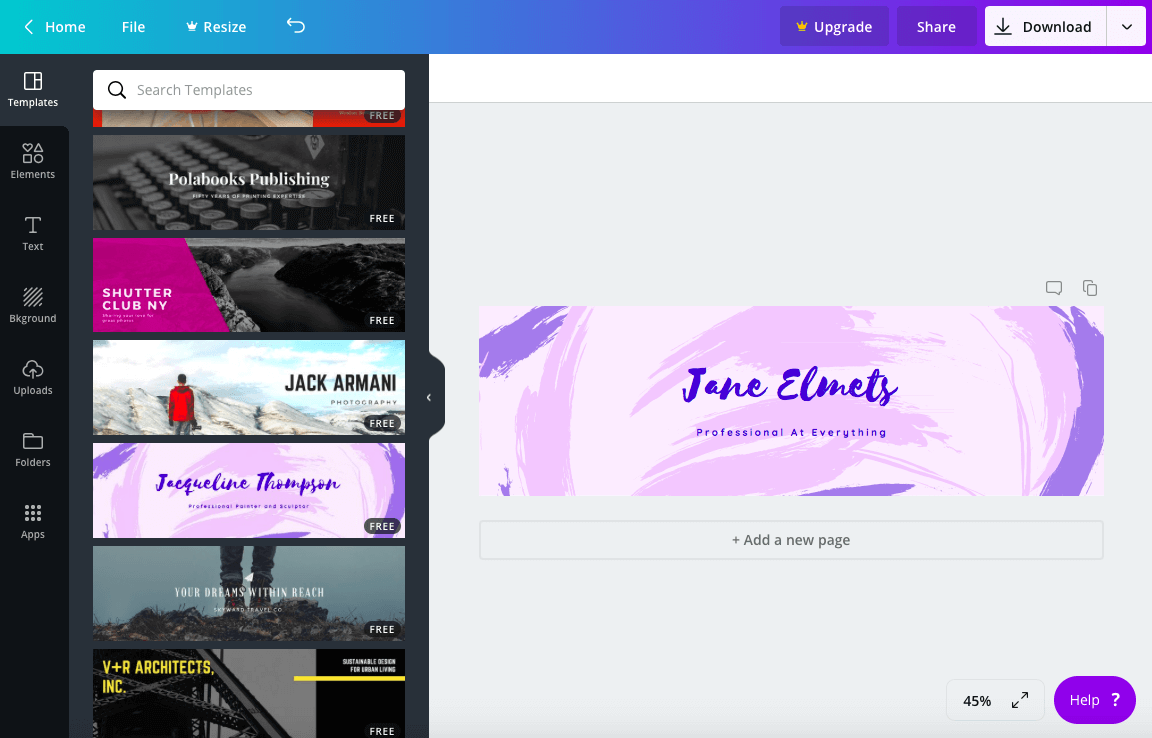
ส่วนที่ดีที่สุดเกี่ยวกับเทมเพลตเหล่านี้คือมีการจัดรูปแบบให้เหมาะกับสิ่งที่คุณกำลังออกแบบอยู่แล้ว ตัวอย่างเช่น เทมเพลตแบนเนอร์ของ LinkedIn เป็นผืนผ้าใบขนาดที่เหมาะสมสำหรับ LinkedIn แล้ว!
ข้อเสีย? น่าเสียดายที่ Canva ไม่ได้ให้มิติข้อมูลหรือเส้นตารางบนหน้าจอ ซึ่งโดยทั่วไปแล้วจะแสดงอยู่ในนั้นซอฟต์แวร์ออกแบบอื่นๆ อย่างไรก็ตาม ปัญหานี้แก้ไขได้ง่ายด้วยการค้นหาโดย Google อย่างรวดเร็ว คว่ำ? คุณยังสามารถสร้างเทมเพลตของคุณเองด้วยขนาดที่กำหนดเอง

แม้ว่าเทมเพลตจะใช้งานง่ายสุด ๆ และออกแบบอย่างสวยงาม องค์ประกอบที่น่าผิดหวังอีกอย่างก็คือคุณไม่สามารถปรับขนาดการออกแบบของคุณให้พอดีกับฟังก์ชันอื่น ๆ โดยไม่ต้องสมัครสมาชิก Canva For Work
ดังนั้น หากคุณสร้างสิ่งที่คุณชอบจริงๆ คุณต้องสร้างมันขึ้นมาใหม่ในมิติใหม่ด้วยตนเอง นี่ไม่ใช่จุดจบของโลกเมื่อคุณต้องทำสิ่งนี้กับซอฟต์แวร์การออกแบบส่วนใหญ่ แต่ข้อเท็จจริงที่ว่าคุณลักษณะนี้เป็นแบบชำระเงินก็เหมือนกับการนำแครอทไปห้อยหน้าม้า ถ้าคุณรู้ว่าฉันหมายถึงอะไร

2. มาปรับแต่งกันเถอะ
Canva มีองค์ประกอบมากมายให้เพิ่มหรือแก้ไขเทมเพลตของคุณ มีภาพถ่าย ตาราง รูปร่าง แผนภูมิ เส้น กรอบ ภาพประกอบ ไอคอน ฟรี พวกเขาทำงานออกแบบกริดได้ดีมาก และทำให้การแทรกรูปภาพหรือกราฟิกลงในพื้นที่ที่คุณต้องการทำได้ง่ายมาก
เพียงเพิ่มกริดลงในเทมเพลตของคุณ เลือกรูปภาพแล้วลากลงใน กริด มันจะล็อคเข้าที่โดยอัตโนมัติและจากนั้นคุณสามารถปรับขนาดได้ตามต้องการด้วยการดับเบิลคลิก มีกริดจำนวนมากมายให้ใช้งานฟรี ทำให้ขั้นตอนการออกแบบง่ายขึ้น และช่วยให้คุณแยกแยะสิ่งที่คุณกำลังออกแบบได้อย่างมีรสนิยม
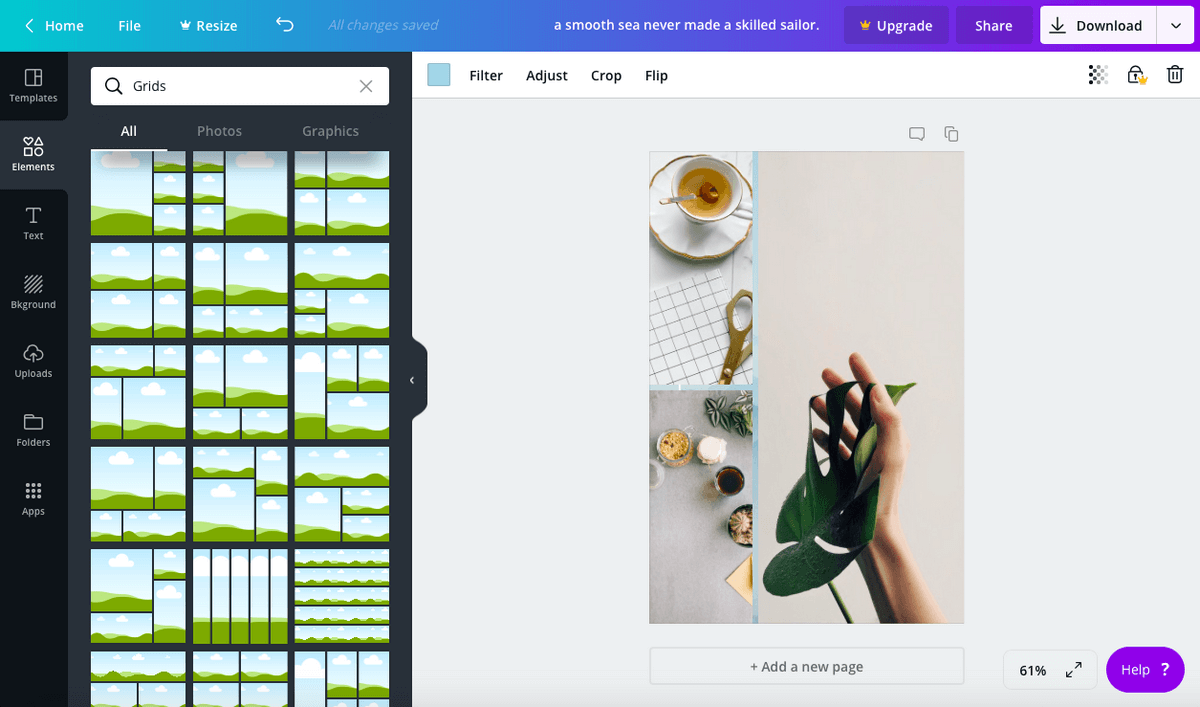
ฉันชอบกรอบนี้มากธาตุ. สมมติว่าคุณต้องการเพิ่มรูปถ่ายของคุณลงในแบนเนอร์ LinkedIn ของคุณ เพียงวางกรอบบนเทมเพลต อัปโหลดรูปภาพของคุณเองแล้วลากลงในกรอบ เช่นเดียวกับฟีเจอร์กริด มีเฟรมฟรีหลายร้อยเฟรมที่คุณสามารถใช้ได้ในทุกรูปทรงที่คุณสามารถจินตนาการได้ ซึ่งช่วยลดอาการปวดหัวอย่างมากจากการออกแบบรูปทรงด้วยตนเองด้วย InDesign หรือซอฟต์แวร์อื่นๆ
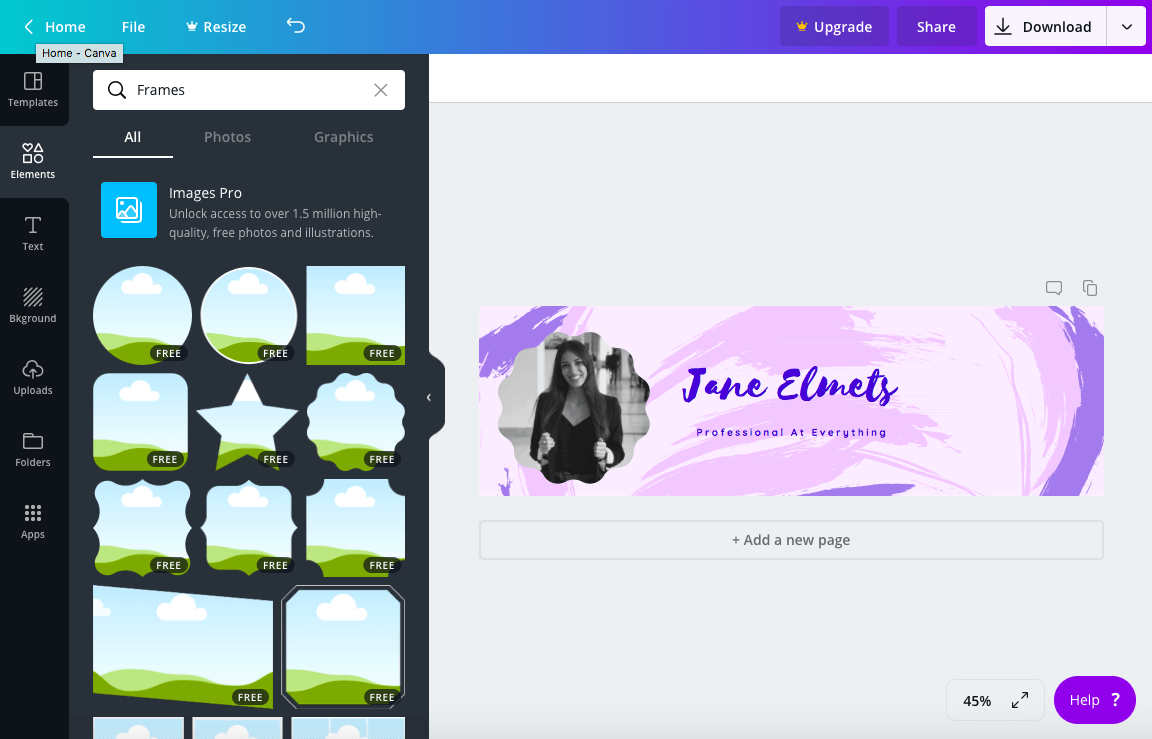
3. ปรับการออกแบบของคุณในแบบของคุณ
Canva เป็นเพื่อนที่ดีที่สุดของนักออกแบบอย่างแท้จริงเมื่อพูดถึงตัวเลือกข้อความที่กำหนดไว้ล่วงหน้า . หากคุณเป็นเหมือนฉัน แบบอักษรที่ตรงกันคือฝันร้าย ฉันรู้สึกว่าไม่ว่าฉันจะเลือกชุดค่าผสมอะไร บางอย่างก็ดูวอกแวกไปหน่อย
Canva เปลี่ยนฝันร้ายให้กลายเป็นความฝันที่เป็นจริงด้วยตัวเลือกข้อความและชุดค่าผสมที่หลากหลาย พวกเขามีรูปแบบและแบบอักษรที่แตกต่างกันมากมาย เพียงเลือกตัวอย่างข้อความที่คุณชอบ แล้วแก้ไขตามขนาด สี และเนื้อหา
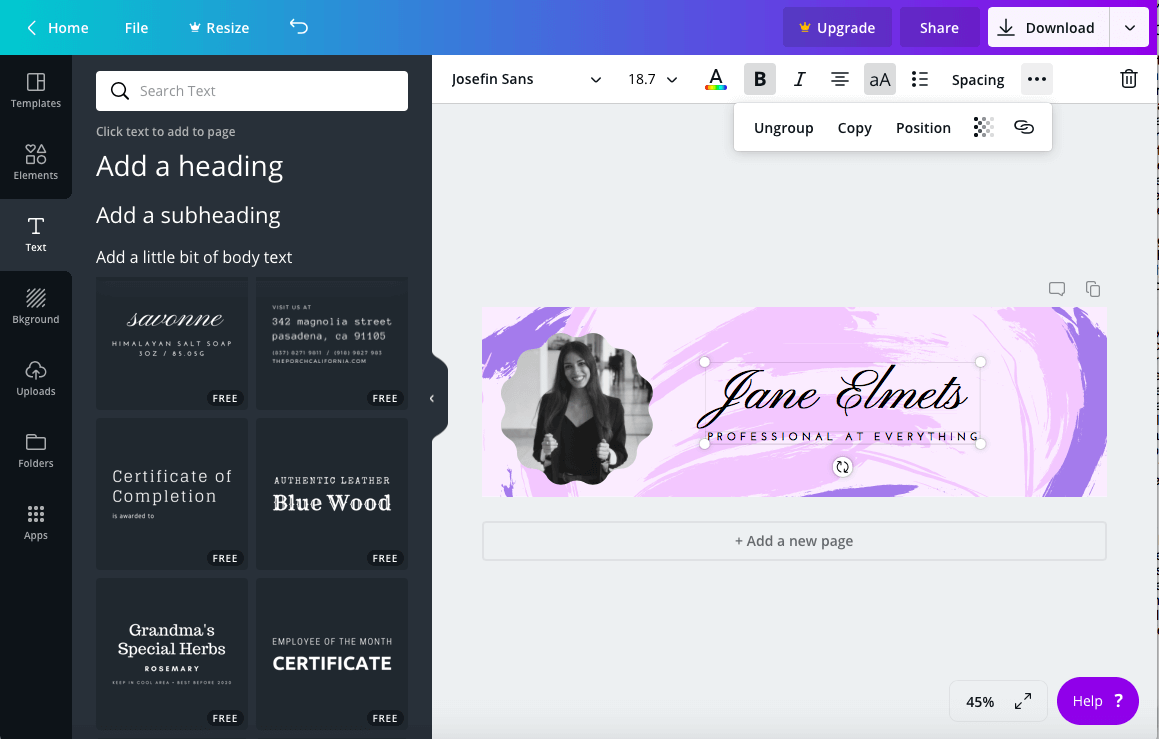
ตัวเลือกข้อความที่ตั้งไว้ล่วงหน้าจะมาเป็นกลุ่ม ซึ่งอาจทำให้นักออกแบบมือใหม่สับสนได้ หากต้องการย้ายองค์ประกอบทีละรายการ คุณต้องอย่าลืมคลิกจุด 3 จุดบนแถบด้านบนแล้วเลือกยกเลิกการจัดกลุ่ม การทำเช่นนี้ทำให้คุณสามารถย้ายกล่องที่แตกต่างกันสองกล่องโดยลำพังแทนที่จะเป็นองค์ประกอบเดียว
หากคุณต้องการออกแบบข้อความด้วยตัวเอง คุณยังสามารถเพิ่มหัวข้อ หัวข้อย่อย หรือ “เนื้อหาเล็กน้อย ข้อความ” จากหน้าเดียวกัน เมื่อคุณทำเช่นนี้ คุณจะเลือกฟอนต์และรูปแบบของคุณเองตามที่คุณต้องการ ในขณะที่ฉันมักจะยึดติดกับข้อความที่ตั้งไว้ล่วงหน้า (ง่ายและสะดวกมาก!) มีบางครั้งที่ฉันใช้ตัวเลือกแบบสแตนด์อโลน เช่น เมื่อฉันออกแบบเรซูเม่ แม้ว่าจะยังคงใช้งานง่าย แต่ฉันพบว่าการทำงานกับตัวเลือกนี้อาจทำให้รู้สึกหงุดหงิดเล็กน้อย
ประเด็นหลักในการโต้แย้งของฉันคือ เครื่องหมายหัวข้อ! เมื่อทำงานกับตัวเลือกสัญลักษณ์แสดงหัวข้อย่อยของ Canva ฉันพบว่าคุณจำเป็นต้องใช้สัญลักษณ์แสดงหัวข้อย่อยตลอดทั้งบล็อกข้อความ หากคุณพยายามปิดสัญลักษณ์แสดงหัวข้อย่อยสำหรับบรรทัดเดียว จะเป็นการปิดสัญลักษณ์แสดงหัวข้อย่อยสำหรับทุกสิ่ง นอกจากนี้ หากข้อความของคุณอยู่กึ่งกลาง สัญลักษณ์แสดงหัวข้อย่อยจะยังคงติดอยู่ทางด้านซ้ายมือแทนที่จะเป็นข้อความ สิ่งนี้อาจทำให้คุณหงุดหงิดมากหากข้อความทุกบรรทัดมีความยาวต่างกัน

ดูสิ ที่นี่ฉันมีสัญลักษณ์แสดงหัวข้อย่อยที่จะยึดติดกับคำว่า "มืออาชีพ" ด้วยการปรับขนาดกล่องข้อความ แต่ก็ยังเหลือ " ที่” และ “ทุกอย่าง” แขวนอยู่ แม้ว่านี่จะไม่ใช่จุดจบของโลก แต่ก็ทำให้รู้สึกหงุดหงิดและทำให้ฉันต้องการใช้ตัวเลือกข้อความที่ตั้งไว้ล่วงหน้า
4. คุณสมบัติระดับพรีเมียม
Canva มีความหลากหลาย คุณสมบัติและแอพระดับพรีเมียมที่เข้าถึงได้เฉพาะผู้ที่สมัครสมาชิก Canva For Work คุณสมบัติเหล่านี้รวมถึงแอนิเมชั่น (ความสามารถในการเปลี่ยนการออกแบบ Canva เป็น GIF และวิดีโอ) ชุดแบรนด์ (ศูนย์กลางที่คุณสามารถค้นหาสี ฟอนต์ โลโก้ และการออกแบบของแบรนด์ทั้งหมดเพื่อให้เข้าถึงได้ง่าย) ฟอนต์โปร (ความสามารถในการ อัปโหลดแบบอักษรของคุณเอง)Magic resize (กล่าวถึงก่อนหน้านี้ – ความสามารถในการปรับขนาดงานออกแบบเป็นรูปแบบใหม่หรือเทมเพลต) รูปภาพ (เข้าถึงรูปภาพและกราฟิกทั้งหมดของ Canva) และพื้นหลังโปร่งใส (บันทึกงานออกแบบของคุณเป็น PNG)
ฟีเจอร์พรีเมียมสุดท้ายคือความสามารถในการจัดระเบียบงานออกแบบของคุณลงในโฟลเดอร์ที่มีพื้นที่เก็บข้อมูลไม่จำกัด พูดตามตรง ฟีเจอร์นี้ทำให้ฉันผิดหวังจริงๆ ทำไมคุณต้องจ่ายเงินเพื่อจัดระเบียบการออกแบบของคุณ? ดูเหมือนว่าเป็นสิ่งที่ควรฟรี วิธีหนึ่งในการหลีกเลี่ยงปัญหานี้คือเพียงแค่บันทึก/ดาวน์โหลดการออกแบบของคุณและบันทึกไว้ในโฟลเดอร์บนเดสก์ท็อปของคุณ

อย่างที่กล่าวไปแล้ว คุณลักษณะหลายอย่างเหล่านี้มีประโยชน์อย่างมากในการออกแบบ โดยเฉพาะ PNG ด้านและความสามารถในการอัปโหลดเนื้อหาที่เป็นเอกลักษณ์ของแบรนด์คุณทั้งหมด หากความต้องการด้านการออกแบบเหล่านี้เป็นความต้องการหลักของคุณ ฉันขอแนะนำให้ใช้ซอฟต์แวร์อย่าง InDesign หรือ Photoshop อย่างไรก็ตาม โปรดทราบว่ามีเว็บไซต์จำนวนมากที่อนุญาตให้คุณแปลงงานออกแบบหรือกราฟิกเป็น PNG ดังนั้นส่วนนั้นจะลดลงอย่างง่ายดายหากคุณใช้ Canva ฟรี
Canva ยังเปิดตัวใหม่อีกสองรายการ แอปภายใน Canva For Work ที่เรียกว่า "ภาพไม่จำกัด" และ "กำหนดการ Canva" “ภาพไม่จำกัด” นำเสนอการเข้าถึงภาพสต็อกกว่า 30 ล้านภาพจากภายในเว็บไซต์ ในขณะที่ “กำหนดการ Canva” ช่วยให้คุณสามารถกำหนดเวลาโพสต์โซเชียลมีเดียจาก Canva
แม้ว่าคุณลักษณะทั้งสองนี้จะมีประโยชน์ แต่ฉันก็ไม่แนะนำซื้อการสมัครสมาชิก Canva For Work สำหรับเว็บไซต์เหล่านี้ เนื่องจากมีเว็บไซต์มากมายที่มีภาพถ่ายสต็อกฟรี (ดูตัวอย่างที่ unsplash.com) และซอฟต์แวร์จัดตารางเวลาที่ดีกว่า
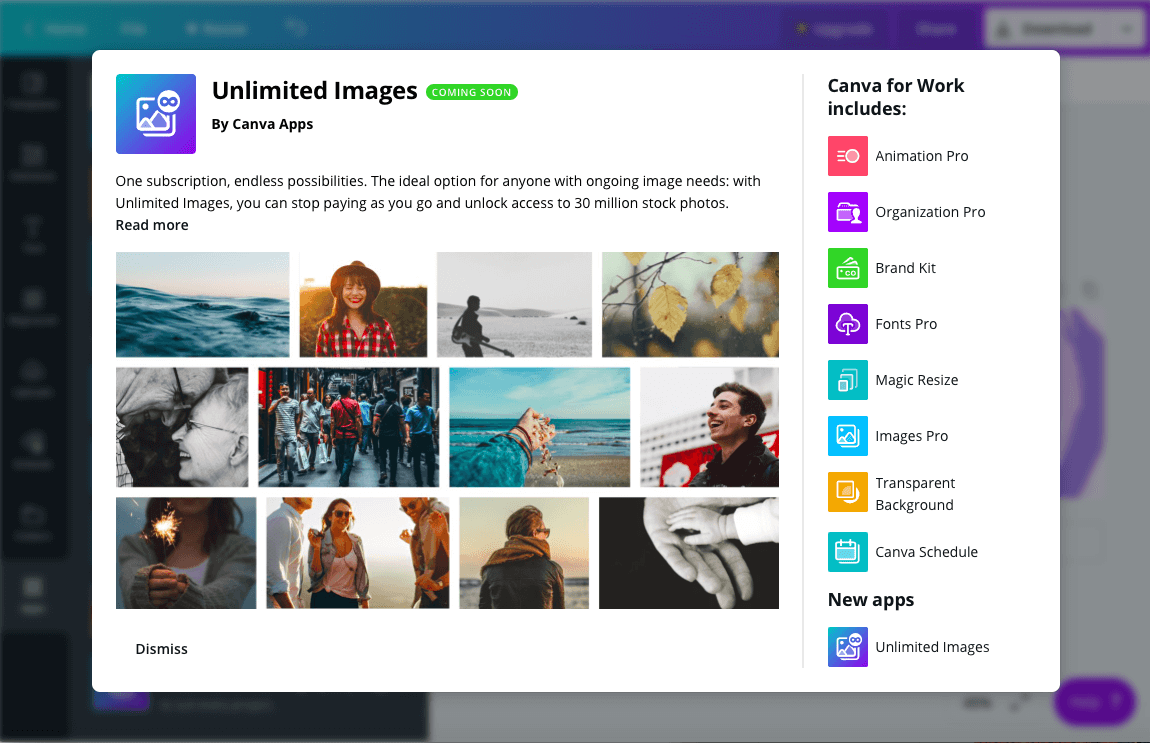
หลังจากประเมินค่าพรีเมียมทั้งหมดแล้ว คุณลักษณะต่างๆ ฉันไม่แนะนำให้ซื้อการสมัครสมาชิก Canva For Work เว้นแต่ว่าทีมของคุณต้องการวิธีใหม่ในการทำงานร่วมกันในด้านการออกแบบ ในความเห็นของฉัน ฟีเจอร์เหล่านี้หลายอย่างไม่คุ้มที่จะจ่าย เพราะฟีเจอร์ส่วนใหญ่นั้นหาได้ฟรีบนเว็บไซต์อื่น นอกจากนี้ $12.95 ต่อเดือนต่อคนดูเหมือนจะสูงชันเล็กน้อยสำหรับสิ่งที่พวกเขาเสนอ
Canva Alternatives
InDesign น่าจะเป็นหนึ่งในโปรแกรมออกแบบที่ได้รับความนิยมและใช้กันอย่างแพร่หลาย มันอยู่ใน "กล่องเครื่องมือ" ของนักออกแบบกราฟิกที่มีประสบการณ์ทุกคนและเป็นสิ่งที่ต้องทำเมื่อรวบรวมสื่อการสร้างแบรนด์และการตลาดสำหรับธุรกิจ อย่างไรก็ตาม เช่นเดียวกับผลิตภัณฑ์ Adobe ทั้งหมด InDesign มีราคาค่อนข้างแพง โดยจำหน่ายในราคา $20.99 ต่อเดือน (หรือ $52.99 ต่อเดือนสำหรับแอป Creative Cloud ทั้งหมด) การจ่ายเงิน $21 ต่อเดือนสำหรับซอฟต์แวร์นั้นไม่เหมาะ อย่างไรก็ตาม InDesign เป็นซอฟต์แวร์การออกแบบที่แข็งแกร่งมากพร้อมความสามารถที่หลากหลายและการติดตามที่เหมือนลัทธิ แต่อย่าลืมว่าทักษะการออกแบบมีความสำคัญสำหรับซอฟต์แวร์นี้ เช่นเดียวกับความเข้าใจอย่างลึกซึ้งเกี่ยวกับเครื่องมือและฟังก์ชันทั้งหมด อ่านบทวิจารณ์ InDesign ฉบับเต็มของเราสำหรับข้อมูลเพิ่มเติม
Easil คล้ายกับ Canva มากกว่า InDesign ในแง่ที่ว่าเป็นมือใหม่

